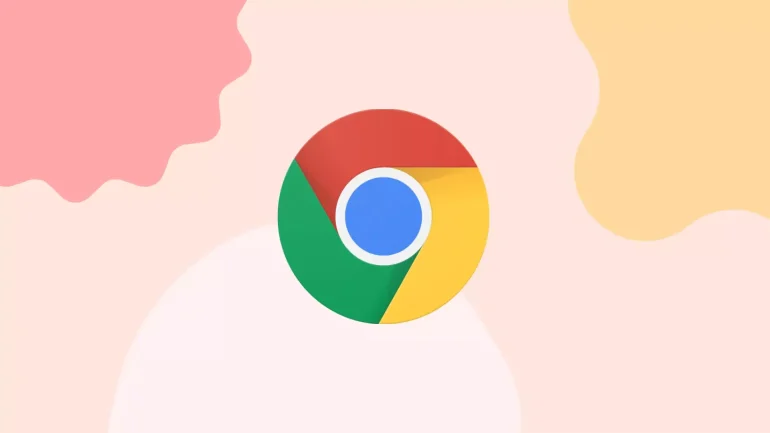Google Chrome, dünyanın en hızlı tarayıcılarından birisi olarak bilinmektedir. Gereksiz araçları ve uygulamaları kaldırmasının ardından Chrome, tarayıcıların çalışma biçimine devrimsel bir yaklaşım getirdi. 2008’de yayınlanmasından bu yana küresel olarak en popüler internet tarayıcısı haline geldi.
Chrome ayrıca internetteki en popüler aktivitelerden biri olan dünyanın herhangi bir yerinden dosya indirmeyi de kolay hale getirdi. Chrome, en son internet bağlantı teknolojisini kullanarak hızlı ve sorunsuz indirmeler sağlar. Ancak bazen işlerin ters gitmesinden dolayı Chrome’dan beklediğiniz verimi alamayabilirsiniz.
Chrome’da İndirmeleriniz Neden Yavaş Olabilir?
Chrome hala en iyi tarayıcılardan biri olsa da, indirme hızınızın yavaşladığı durumlar olabilir. İndirme hızınızı etkileyen birçok faktör vardır. Bu faktörler Chrome’un kendisinden veya dış faktörlerden kaynaklanabilir. Chrome’da indirme hızınızın yavaş olmasının bazı nedenleri şunlardır:
Yavaş internet servis sağlayıcısı
Yavaş bir internet servis sağlayıcınız varsa, bununla ilgili yapabileceğiniz fazla bir şey yoktur. Sağlayıcının internet bağlantı hızınız için koyduğu sınır, aşabileceğiniz bir şey değildir. Bu sabittir. Dolayısıyla internet planınızı veya sağlayıcınızı değiştirmediğiniz sürece, her zaman yavaş indirme hızına takılıp kalacaksınız.
Yüksek ping süreleri
Ping veya gecikme, bilgisayarınızın küçük bir veri paketini internete göndermesi, sunucu tarafından alınması ve size geri dönmesi arasındaki süreyi ifade eder. Genellikle milisaniye ile ölçülür ve sizin ile belirli bir sunucu arasındaki gecikmeyi gösterir. Konumunuz, bağlantınız, bant genişliğiniz ve daha fazlası tarafından belirlenir.
Yavaş web sunucusu
İnternet bir veri otoyoludur. Tek şeritli otoyollarda, herkes grubun en hızlı aracı kadar hızlı hareket edebilir. Yani piyasadaki en hızlı internet bağlantısını alsanız bile, bir dosyayı ancak bir sunucu onu gönderebildiği kadar hızlı indirebilirsiniz. Bu nedenle yavaş web sunucularından indiriyorsanız yavaş indirme hızı bekleyin.
Hasarlı internet kablosu
İnsanlar interneti, verilerin bulutta fiziksel altyapı olmadan yaşamaya gittiği, tamamen dijital bir yer olarak bilirler. Fakat bu, gerçeklerden uzak bir yaklaşımdır. İnternet, birbirlerine elektriksel veya ışık darbeleri gönderen fiziksel kablolar ve sunuculardan oluşur. Bu nedenle ister evinizde ister dünyanın diğer ucundaki bir web sunucusunda olsun, hasarlı bir kablo indirme hızınızı etkileyecektir.
Bilgisayarınızdaki virüsler veya kötü amaçlı yazılımlar
Virüsler ve kötü amaçlı yazılımlar, yalnızca kötü amaçlı amaçlar için oluşturulmuş kötü amaçlı kod parçalarıdır. Bunlar çoğunlukla veri çalmak veya daha yakın zamanda bilgisayarınız üzerinden kripto para birimleri kazmak için kullanılır. Bazı kötü amaçlı yazılımlar internet bağlantısı gerektirir. Bilgisayarınız bu tür kötü amaçlı yazılımlarla enfekte olmuşsa, Chrome’un bant genişliği için rekabet etmesini zorlar.
Chrome İndirme Hızı Arttırma Püf Noktaları
Chrome ile indirme hızınızın yavaşlaması, gerçekten de can sıkıcıdır. Neyse ki indirme hızınızı artırmak için deneyebileceğiniz bazı yöntemler var. Şimdi bunların neler olabileceğine bir bakalım.
Google Chrome’u en son sürümüne güncelleyin
Google Chrome’daki bazı bozuk özellikler, bir dosyanın veya videonun indirme hızını etkileyebilir. Google, bu hataları düzeltmek için sürekli olarak çalışmaktadır. En son Google Chrome güncellemelerini almak için Ayarlar > Gizlilik ve güvenlik > Güvenlik kontrolü > Şimdi kontrol et seçeneğine giderek tarayıcınızı manuel olarak güncelleyin.
Tarama verilerinizi silin
İnterneti ne kadar çok kullanırsanız, tarama verileriniz o kadar büyür. Bu verilerin bir kısmı bazen indirmelerinizle çakışarak indirme hızınızda düşüşlere neden olabilir. Tarama verilerinizi temizlemek için Ayarlar > Gizlilik ve Güvenlik > Tarama verilerini temizle seçeneğine gidin.
Kullanılmayan Chrome eklentilerini silin
Chrome eklentileri faydalı olsa da bazıları aşırı kaynak tüketiminden dolayı tarayıcınızı yavaşlatabilir. Zararlı eklentileri bulmak ve devre dışı bırakmak için Google Chrome’un Güvenlik Kontrolü özelliğini kullanın (Ayarlar > Gizlilik ve Güvenlik > Güvenlik kontrolü > Şimdi kontrol et). Herhangi bir zararlı eklentiniz olmasa bile, Fazlalık menüsü > Daha fazla araç > Eklentiler’a gidip artık kullanmadığınız silinebileceğiniz uzantılar olup olmadığını kontrol etmeye değer olabilir.
Google Chrome’un deneysel paralel indirme özelliğini kullanın
Pek çok kişi bilmese de Google Chrome tarayıcınız, tarama deneyiminizi iyileştirmeye yardımcı olabilecek çeşitli deneysel özelliklere erişebilir. Bu özelliklerden biri de paralel indirmedir.
Paralel indirme, büyük bir veri parçasını daha küçük parçalara bölerek ve bunları aynı anda indirerek çalışır. Bu özelliği etkinleştirmek için adres çubuğunuzdan chrome://flags/#enable-parallel-downloading adresine gidin. Buradan Paralel indirmenin yanındaki açılır menüyü Etkin‘e çevirin.